Opravte chybu Star Citizen 10002 v systéme Windows 10
Rôzne / / July 28, 2022

Star Citizen je najlepšia videohra na obchodovanie s vesmírom vyvinutá spoločnosťou Cloud Imperium Games. Túto hru si môžete vychutnať na počítači so systémom Windows a Linux. Len málo nešťastných hráčov čelí pri spustení hry chybe Star Citizen 10002. Aj keď niekoľko minulých chybových kódov servera vymazania, premenovania a overenia niekoľkých herných súborov pomohlo, tieto hacky vám s touto chybou nepomôžu. Táto chyba sa vyskytuje aj pri pokuse o pripojenie k serverom Star Citizen. Ak sa tiež stretávate s rovnakým chybovým kódom, tento sprievodca riešením problémov vám pomôže opraviť to isté.

Obsah
- Ako opraviť chybu Star Citizen 10002 v systéme Windows 10
- Systémové požiadavky na hru Star Citizen
- Metóda 1: Základné metódy riešenia problémov
- Metóda 2: Odstráňte priečinok USER
- Metóda 3: Použite nový spúšťač
- Metóda 4: Odstráňte RSILauncher z AppData
- Metóda 5: Premenujte súbor hostiteľov
- Metóda 6: Aktualizujte systém Windows
- Metóda 7: Aktualizujte ovládače grafiky
- Metóda 8: Vráťte späť grafické ovládače
- Metóda 9: Preinštalujte ovládače grafiky
- Metóda 10: Zakážte server proxy
- Metóda 11: Upravte nastavenie brány Windows Defender Firewall
- Metóda 12: Dočasne vypnite antivírus (ak je to možné)
- Metóda 13: Preinštalujte hru na inom mieste
- Metóda 14: Formátovanie SDD (ak je to možné)
Ako opraviť chybu Star Citizen 10002 v systéme Windows 10
Po analýze série príručiek a správ na riešenie problémov sme zhromaždili zoznam vinníkov, ktorí spôsobujú chybu Star Citizen 10002. Prejdite si ich a overte si, ktorý z týchto dôvodov vám najviac vyhovuje.
- Akákoľvek dočasná chyba alebo problém s RAM vo vašom počítači vám spôsobuje problémy pri spustení hry.
- Internetové pripojenie nie je stabilné alebo nie je dostatočná šírka pásma.
- Hru nespúšťate bez administrátorských práv. Preto nie je možné získať prístup k niektorým funkciám a možnostiam hry.
- Len málo iných grafických programov, hier alebo aplikácií zasahuje do hry. Hru teda nemôžete spustiť normálne.
- V Prieskumníkovi súborov je poškodených niekoľko potrebných súborov hry.
- Verzia systému Windows, ktorú používate, nie je aktuálna alebo nie je v kompatibilnej verzii.
- Ovládače grafiky nie sú aktualizované a kompatibilné.
- Príliš ochranný antivírus a firewall blokujú hru.
- Používate starú verziu spúšťača, a preto je vo vašom počítači nesprávne nakonfigurovaných niekoľko dôležitých herných súborov.
- Poškodené súbory a nastavenia na SSD.
- Poškodené údaje o inštalácii.
Tu je niekoľko bežných nápadov na riešenie problémov, ktoré vám pomôžu opraviť chybu Star Citizen 10002 na vašom počítači so systémom Windows 10.
Systémové požiadavky na hru Star Citizen
1. Minimálne požiadavky
- RÝCHLOSŤ CPU: Štvorjadrový procesor
- RAM: 16 GB
- OS: Windows 7 (64bit) s balíkom Service Pack 1, Windows 8 (64bit), Windows 10
- VIDEOKARTA: Grafická karta DirectX 11 s 2 GB RAM (dôrazne sa odporúča 4 GB)
- PIXEL SHADER: 5.0
- VERTEX SHADER: 5.0
- VYHRADENÁ VIDEO RAM: 2 GB
2. Odporúčané požiadavky
- RÝCHLOSŤ CPU: Štvorjadrový procesor
- RAM: 16 GB
- OS: Windows 7 (64bit) s balíkom Service Pack 1, Windows 8 (64bit), Windows 10
- VIDEOKARTA: Grafická karta DirectX 11 s 2 GB RAM (dôrazne sa odporúča 4 GB)
- PIXEL SHADER: 5.0
- VERTEX SHADER: 5.0
- VYHRADENÁ VIDEO RAM: 4 GB
Metóda 1: Základné metódy riešenia problémov
1A. Reštartujte PC
Všeobecným hackom na opravu všetkých dočasných závad spojených s Star Citizen je reštartovanie počítača. Počítač môžete reštartovať podľa nasledujúcich krokov.
1. Prejdite do systému Windows Ponuka Power User stlačením tlačidla Klávesy Windows + X súčasne.
2. Teraz kliknite na Vypnite alebo sa odhláste.
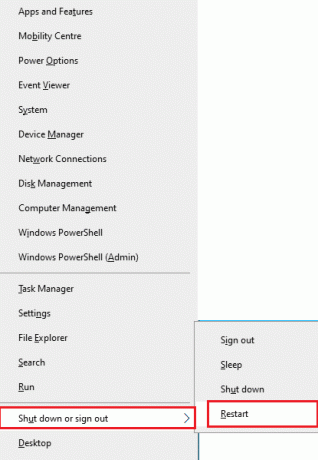
3. Nakoniec kliknite na Reštart.
1B. Zabezpečte stabilné sieťové pripojenie
Nestabilné a nedostatočné internetové pripojenie vedie k chybe Star Citizen 10002, a to aj vtedy, ak existujú nejaké prekážky alebo rušenia medzi vaším smerovačom a počítačom, môžu rušiť bezdrôtový signál a spôsobiť stabilitu problémy. Skúste spustiť a rýchlostný test skontrolujte rýchlosť siete vášho počítača.
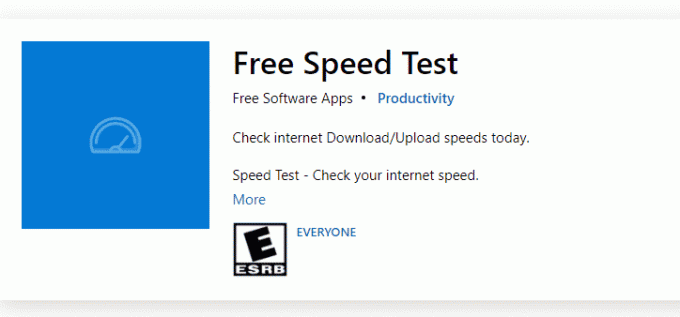
Nájdite silu signálu vašej siete a ak je veľmi nízka, odstráňte všetky prekážky medzi cestou.
- Vyhnite sa príliš veľa zariadení pripojených k rovnakej sieti.
- Vždy si kupujte modem/smerovač overený vaším poskytovateľom internetových služieb (ISP) a sú bez konfliktov.
- Nepoužívať staré, zlomené alebo poškodené káble. V prípade potreby vymeňte káble.
- Uistite sa, že káble od modemu k smerovaču a modemu k stene sú stabilné a nerušia.
Ak si myslíte, že ide o problém s nestabilitou, pozrite si našu príručku Ako riešiť problémy so sieťovým pripojením v systéme Windows 10 opraviť to isté.
1C. Spustite Star Citizen ako správca
Ak Star Citizen nemá požadované oprávnenia správcu, niekoľko základných funkcií hry bude obmedzených, čo spôsobí, že Star Citizen 10002 budete mať pri každom otvorení hry alebo inštalácii aktualizácií. Ak chcete spustiť hru ako správca, postupujte podľa nižšie uvedených pokynov.
1. Kliknite pravým tlačidlom myši na Skratka Star Citizen na pracovnej ploche alebo prejdite na inštalačný adresár a kliknite naň pravým tlačidlom myši.

2. Potom vyberte Vlastnosti možnosť.
3. Teraz prejdite na Kompatibilita kartu a kliknite na ňu Spustite tento program ako správca.

4. Nakoniec kliknite na Použiť a OK aby sa zmeny uložili. Skontrolujte, či ste neopravili chybu Star Citizen 10002.
1D. Zatvorte Úlohy na pozadí
Niekoľko používateľov potvrdilo, že chybu Star Citizen 10002 možno vyriešiť zatvorením všetkých programov a aplikácií na pozadí spustených na počítači so systémom Windows 10. Ak chcete urobiť to isté, vykonajte kroky v našej príručke Ako ukončiť úlohu v systéme Windows 10 a postupujte podľa pokynov.

Po zatvorení všetkých procesov na pozadí skontrolujte, či sa vám podarilo opraviť chybu 10002 v Star Citizen.
Metóda 2: Odstráňte priečinok USER
Mnoho používateľov uviedlo, že chybu Star Citizen 10002 možno opraviť odstránením priečinka USER v správcovi súborov. Toto opravuje väčšinu problémov s integritou v hre a ak si myslíte, že sa vás tento scenár týka, postupujte podľa nižšie uvedených pokynov a urobte to isté.
1. po prvé, zatvorte všetky procesy na pozadí vo vašom počítači so systémom Windows 10.
2. Potom stlačte a podržte Klávesy Windows + E spoločne otvoriť Prieskumník súborov a prejdite do inštalačného adresára Star Citizen.
Zvyčajne to bude D:\RSI Launcher\StarCitizen\ LIVE
Poznámka: Vyššie uvedená cesta k inštalačnému adresáru nemusí byť pre všetkých používateľov rovnaká. Môžete ísť do konkrétneho Miestny disk (napr. C alebo D) kde ste uložili súbory.

3. Potom prejdite nadol a dvakrát kliknite na položku USER priečinok.
4. Vyberte všetky súbory v rámci USER priečinok stlačením Klávesy Ctrl + A spolu a biť Odstrániť tlačidlo.
5. Potom prejdite na Odpadkový kôš a vymažte tam aj všetky odstránené súbory.

6. Nakoniec spustite hru a dokončite proces prihlásenia. Skontrolujte, či čelíte chybe Star Citizen 10002.
Prečítajte si tiež:Opravte oprávnenia na chýbajúce súbory Steam v systéme Windows 10
Metóda 3: Použite nový spúšťač
Mnoho dotknutých používateľov problém vyriešilo použitím nového spúšťača na vyriešenie všetkých problémov s nekompatibilitou. Ak sa teda domnievate, že váš spúšťač nie je kompatibilný s aktuálnou verziou hry, opravte to podľa nižšie uvedených krokov.
Poznámka: Pred inštaláciou hry sa uistite, že ste zatvorili všetky procesy na pozadí súvisiace s hrou.
1. Stiahnite si a nainštalujte najnovšie Spúšťač hier RSI na vašom počítači.
Poznámka: Uistite sa, že spúšťací súbor hry je nainštalovaný na rovnakom mieste, kde ste nainštalovali hru.
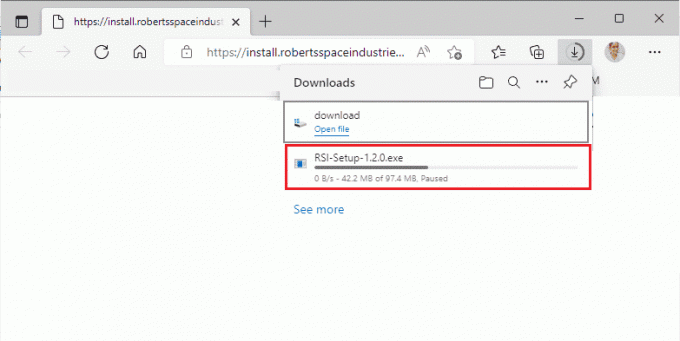
2. Keď je hra nainštalovaná na PC, znova ju spustite a nainštalujte všetky aktualizácie a skontrolujte, či sa chyba Star Citizen 10002 znova opakuje.
Metóda 4: Odstráňte RSILauncher z AppData
Niekedy sa problém vyskytuje v dôsledku niektorých dočasne poškodených priečinkov v počítači so systémom Windows 10. Keď nainštalujete hru, inštalátor vytvorí aktualizačný súbor vo vašom Prieskumníkovi súborov. V niektorých zriedkavých prípadoch môžu byť tieto priečinky poškodené a brániť spusteniu hry. Ak si nie ste istí, ako odstrániť priečinky RSILauncher a RSI z počítača, postupujte podľa krokov uvedených nižšie.
1. Stlačte tlačidlo Klávesy Windows + E spoločne otvoriť Prieskumník súborov.
2. Teraz prejdite na nasledujúce miesto cesty.
C:\Users\USERNAME\AppData\LocalC:\Users\USERNAME\AppData\Roaming
Poznámka: Uistite sa, že ste skontrolovali Skryté položky box v vyhliadka zobrazíte priečinok AppData.

3. Teraz nájdite rsilauncher a RSI priečinky, kliknite na ne pravým tlačidlom myši a vyberte Odstrániť možnosť.
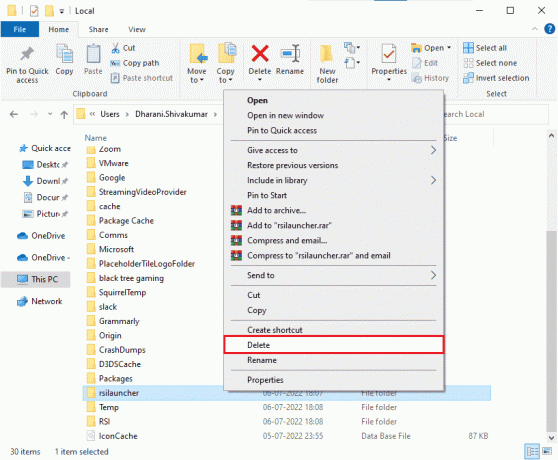
4. Po odstránení týchto priečinkov znova spustite hru a skontrolujte, či môžete opraviť Star Citizen 10002.
Prečítajte si tiež:Oprava konfiguračného systému zlyhala pri inicializácii v systéme Windows 10
Metóda 5: Premenujte súbor hostiteľov
Akékoľvek nesprávne údaje RSI v súbore hostiteľov môžu spôsobiť chybu Star Citizen 10002. Problém môžete vyriešiť odstránením nesprávnych záznamov RSI zo súboru hostiteľov podľa pokynov nižšie.
1. Stlačte tlačidlo Klávesy Windows + E spoločne otvoriť Prieskumník súborov.
2. Teraz prepnite na vyhliadka kartu a skontrolujte Skryté položky box v Ukázať skryť oddiele.
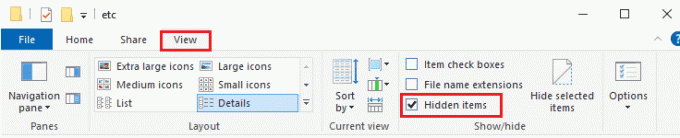
3. Teraz skopírujte a prilepte nasledujúcu cestu do navigačnej cesty Prieskumníka súborov. Tu kliknite na Prípony názvov súborov box pod Karta Zobraziť ako je znázornené.
C:\Windows\System32\drivers\atď

4. Teraz vyberte a kliknite pravým tlačidlom myši na hostiteľ súbor a vyberte súbor Premenovať možnosť, ako je znázornené. Premenujte súbor ako hostitelia.starý.

Teraz bude súbor hostiteľov s nesprávnymi údajmi ignorovaný a pri ďalšom spustení hry sa už nebudete stretávať s chybami Star Citizen 10002.
Metóda 6: Aktualizujte systém Windows
Ak sú vo vašom počítači so systémom Windows 10 nejaké chyby, ktoré prispievajú k Star Citizen 10002 Windows 10, problém môžete vyriešiť aktualizáciou operačného systému Windows 10. Ak neviete, ako aktualizovať počítač so systémom Windows 10, postupujte podľa nášho sprievodcu Ako stiahnuť a nainštalovať najnovšiu aktualizáciu systému Windows 10 a postupujte podľa pokynov.

Po aktualizácii operačného systému Windows skontrolujte, či môžete hru spustiť bez chýb Star Citizen 10002.
Prečítajte si tiež:Oprava Služba Windows Update sa nedala zastaviť
Metóda 7: Aktualizujte ovládače grafiky
Star Citizen je grafická hra a ak si chcete vychutnať ničím nerušený herný zážitok, všetky grafické ovládače vo vašom počítači musia byť kompatibilné a v ich najnovšej verzii. Ak sú ovládače zastarané alebo chybné, musíte ich aktualizovať všetky. Všetky najnovšie aktualizácie ovládačov sú vydané z ich príslušných oficiálnych webových stránok alebo ich môžete aktualizovať manuálne. Pozrite si nášho sprievodcu 4 spôsoby aktualizácie ovládačov grafiky v systéme Windows 10 aktualizujte všetky ovládače a skontrolujte, či môžete opraviť chybu Star Citizen 10002.

Metóda 8: Vráťte späť grafické ovládače
Ak aktuálna verzia grafických ovládačov nie je kompatibilná s vašou hrou, nemá zmysel ich aktualizovať alebo preinštalovať. Jediné, čo musíte urobiť, je vrátiť ovládače späť na predchádzajúcu verziu podľa nášho sprievodcu Ako vrátiť späť ovládače v systéme Windows 10.
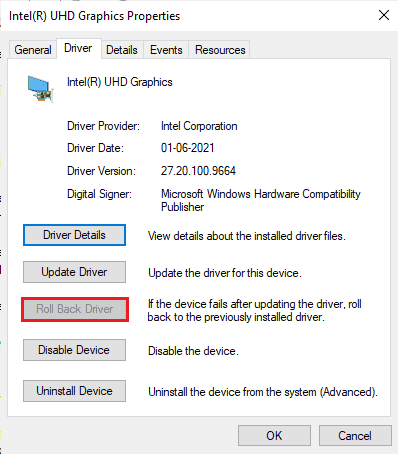
Prečítajte si tiež: Opravte chybu CoD Black Ops 2 Unhanded Exception Caught Error
Metóda 9: Preinštalujte ovládače grafiky
Ak po aktualizácii grafických ovládačov stále čelíte chybe Star Citizen 10002, preinštalujte ovládače zariadení, aby ste vyriešili všetky problémy s nekompatibilitou. Existuje mnoho spôsobov, ako preinštalovať ovládače v systéme Windows. Ak však neviete, ako to isté implementovať, pozrite si našu príručku Ako odinštalovať a preinštalovať ovládače v systéme Windows 10 a implementovať to isté.

Po preinštalovaní ovládačov GPU skontrolujte, či máte prístup k chybám Star Citizen 10002.
Metóda 10: Zakážte server proxy
Ak máte na počítači so systémom Windows 10 nevhodné nastavenia siete, budete čeliť chybe Star Citizen 10002. Ak ste na svojom počítači nainštalovali akúkoľvek službu VPN alebo používate proxy servery, prečítajte si našu príručku Ako zakázať VPN a proxy v systéme Windows 10 a vykonajte kroky podľa pokynov v článku.
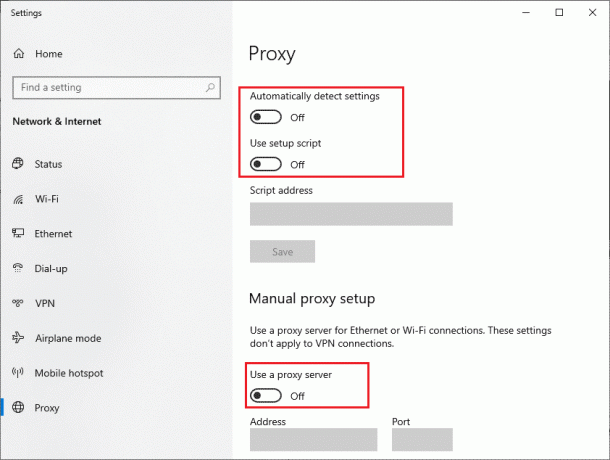
Po vypnutí klienta VPN a serverov proxy skontrolujte, či ste neopravili chybový kód 10002. Ak však čelíte rovnakému problému, skúste sa pripojiť k a mobilný hotspot.
Metóda 11: Upravte nastavenie brány Windows Defender Firewall
Váš počítač bude vystavený chybe Star Citizen 10002 Windows 10 v dôsledku príliš ochrannej brány firewall v počítači so systémom Windows 10. Ak chcete problém vyriešiť, môžete pridať nové pravidlo pre svoju hru, pridať hru na bielu listinu alebo ako poslednú opravu dočasne vypnúť bránu firewall.
Možnosť I: Whitelist Star Citizen
Ak chcete povoliť Star Citizen v bráne Windows Defender Firewall, postupujte podľa pokynov v našej príručke Povoľte alebo zablokujte aplikácie prostredníctvom brány Windows Firewall.

Možnosť II: Zakázanie brány Windows Defender Firewall (neodporúča sa)
Ak vám zaradenie hry na bielu listinu nepomôže, pozrite si nášho sprievodcu Ako zakázať bránu firewall systému Windows 10 vám pomôže.
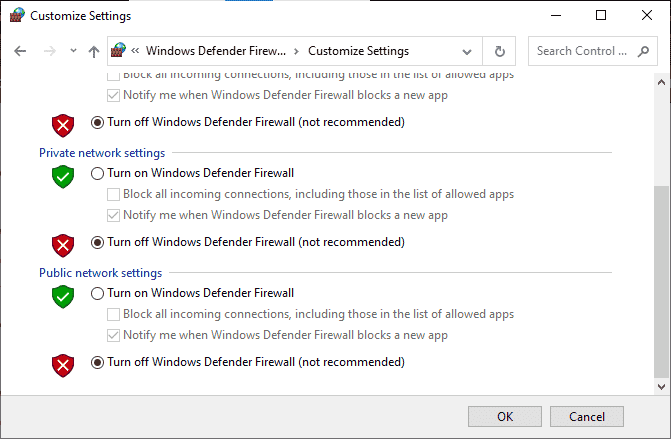
Možnosť III: Vytvorte nové pravidlo v bráne firewall
1. Zasiahnite Štartovací kľúč a typ Windows Defender Firewall s pokročilým zabezpečením. Potom kliknite na OTVORENÉ.
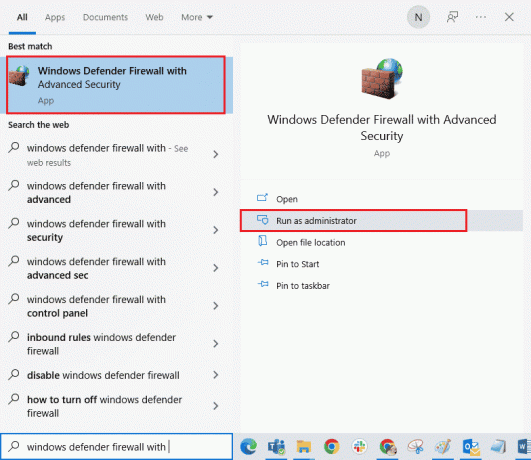
2. Na ľavej table vyberte položku Prichádzajúce pravidlá možnosť.
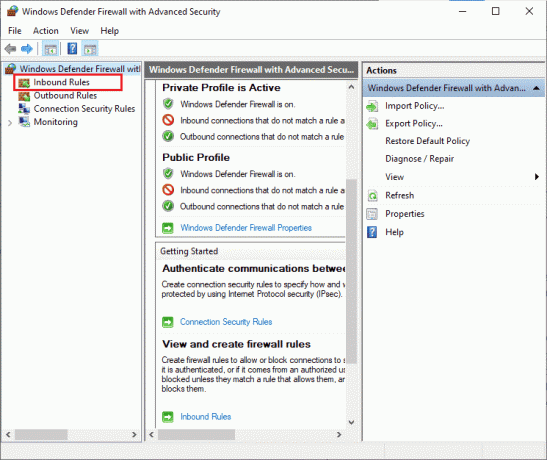
3. Prejdite na pravú tablu a vyberte položku Nové pravidlo… ako je znázornené.

4. Potom sa uistite, že ste vybrali Program možnosť pod Aký typ pravidla by ste chceli vytvoriť? menu a vyberte Ďalej> ako je znázornené.
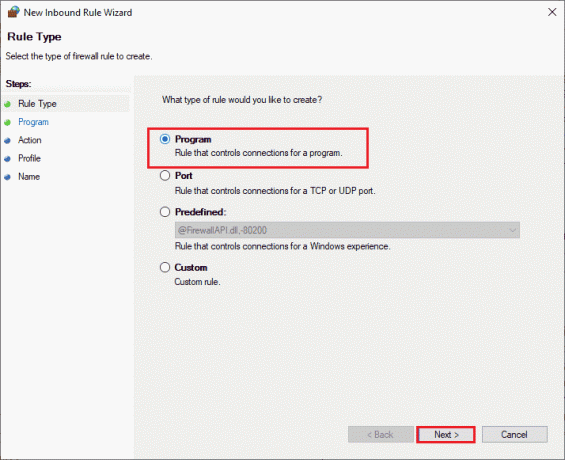
5. Teraz vyberte Prehliadať… tlačidlo vedľa Táto cesta programu: ako je znázornené.
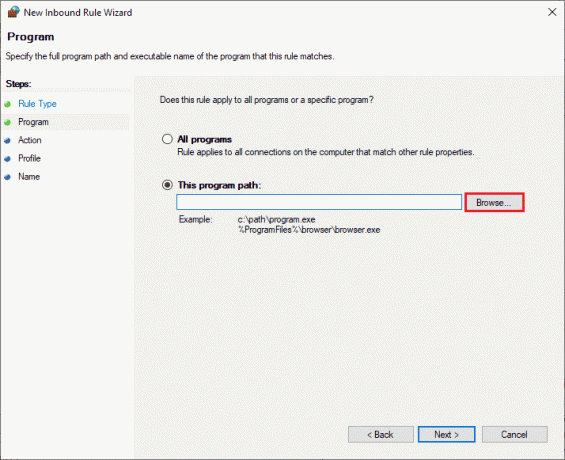
6. Teraz prejdite na C:\Program Files (x86)\Star Citizen cestu a dvakrát kliknite na nastaviť súbor. Tu kliknite na OTVORENÉ tlačidlo.
7. Tu kliknite na Ďalej > v Sprievodca novým pravidlom vstupu okno, ako je znázornené.
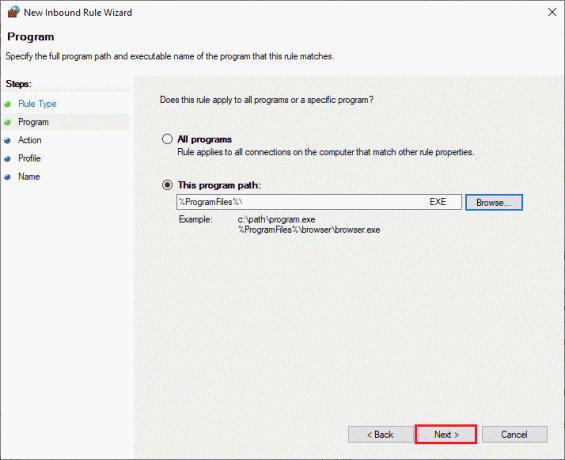
8. Potom kliknite na Povoliť pripojenie a vyberte Ďalej > ako je znázornené.
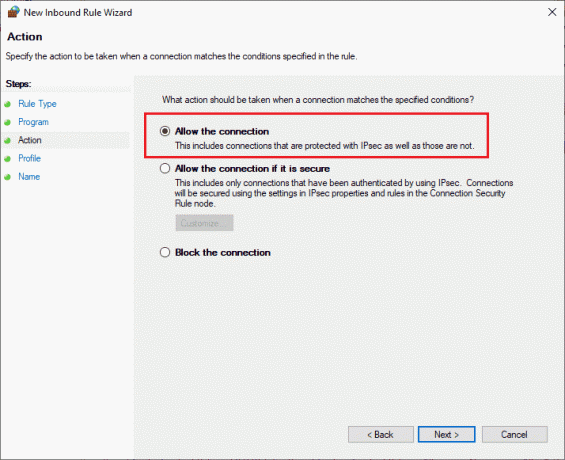
9. Zaistiť Doména, Súkromné, Verejné kliknite na políčka a vyberte Ďalej > možnosť.
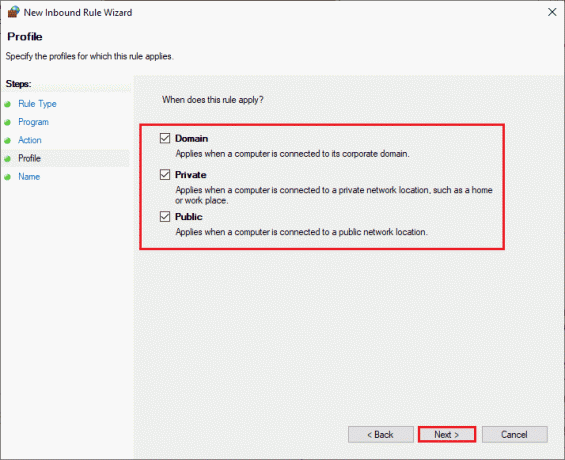
10. Nakoniec pomenujte svoje nové pravidlo a kliknite na Skončiť.
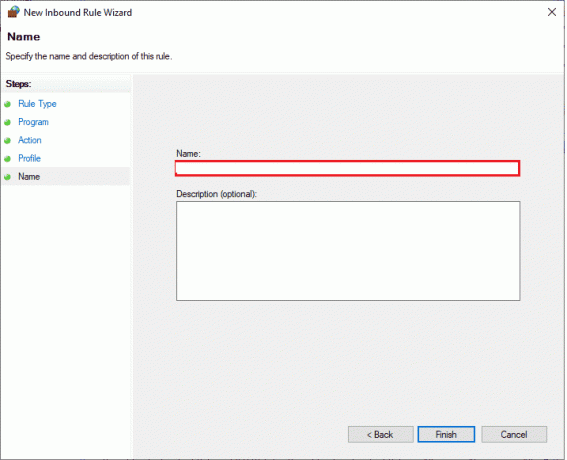
Skontrolujte, či ste opravili chybu inštalácie Star Citizen 10002 alebo nie.
Prečítajte si tiež:Opravte chybu Fallout 3 Ordinal 43 Not Found
Metóda 12: Dočasne vypnite antivírus (ak je to možné)
Podobne ako v sade brány firewall deaktivujte antivírusový program vo svojom počítači, aby ste opravili Star Citizen 10002. Ak sú vo vašom počítači nejaké hrozby škodlivých programov alebo súborov. Dočasne vypnite nadmerne ochranný antivírusový program podľa pokynov v našej príručke Ako dočasne zakázať antivírus v systéme Windows 10.
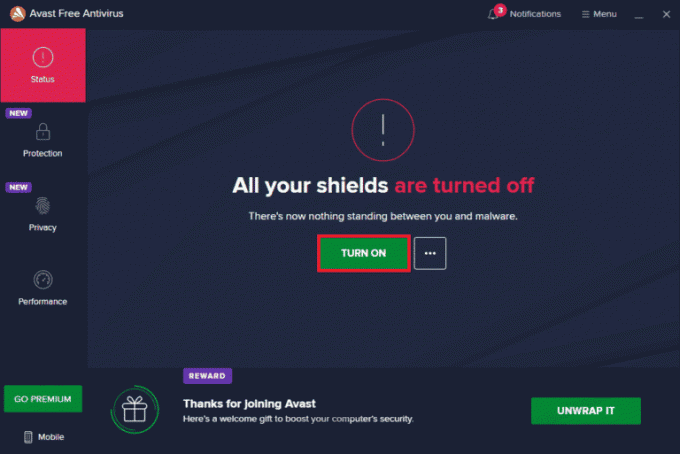
Ak môžete spustiť hru po vypnutí antivírusového programu v počítači, odporúčame vám úplne odinštalovať program z počítača.
Ak tak chcete urobiť, Vynútiť odinštalovanie programov, ktoré sa v systéme Windows 10 neodinštalujú.
Metóda 13: Preinštalujte hru na inom mieste
Ak nemôžete vyriešiť chybu Star Citizen 10002 po implementácii všetkých vyššie uvedených metód, potom môžete hru preinštalovať na inom mieste, kde máte dostatok miesta (viac viac ako 60 GB). Mnoho používateľov potvrdilo, že preinštalovanie hry im pomohlo vyriešiť problém a opraviť kód chyby 10002. Hoci neexistuje žiadny zjavný dôvod, prečo ide o potenciálnu opravu, problém vyriešite podľa tejto konvenčnej opravy.
1. Stlačte tlačidlo Klávesy Windows + I spoločne otvoriť Nastavenia systému Windows.
2. Teraz kliknite na Aplikácie nastavenie.

3. Teraz hľadajte a kliknite na Star Citizen a vyberte Odinštalovať možnosť.
4. Teraz potvrďte výzvu, ak existuje, a reštartovať po odinštalovaní počítača Star Citizen.
5. Potom navštívte oficiálna stránka na stiahnutie RSI a kliknite na ZÍSKAJTE VŠETKY INFO NAJNOVŠIE NA STIAHNUTIE tlačidlo. Potom podľa pokynov na obrazovke nainštalujte balík do počítača.

6. Po nainštalovaní hry sa už s chybou nestretnete. Napriek tomu, ak čelíte tomu istému, možno ste si hru nainštalovali na svoj vyhradený SSD. V takom prípade musíte naformátovať jednotku SSD podľa pokynov v ďalšej metóde.
Prečítajte si tiež:Riešenie problémov s pevným diskom v systéme Windows 10
Metóda 14: Formátovanie SDD (ak je to možné)
V prípade, že na inštaláciu hier do počítača so systémom Windows 10 používate SSD, tieto metódy riešenia problémov vám nepomôžu vyriešiť problém. V takom prípade musíte na vyriešenie problému jednotku SSD úplne naformátovať. Môže sa to zdať zbytočné, ale je to efektívna metóda na opravu chybového kódu Star Citizen 10002 vo vašom počítači. Niekoľko používateľov potvrdilo, že táto metóda je užitočná a môžete naformátovať jednotku SSD podľa nášho sprievodcu Ako naformátovať disk alebo jednotku v systéme Windows 10. Ak máte na jednotke SSD nejaké dôležité údaje, uložené hry a iné osobné veci, musíte ich pred formátovaním jednotky zálohovať. Tento proces vymaže údaje a všetky ostatné informácie na SSD.
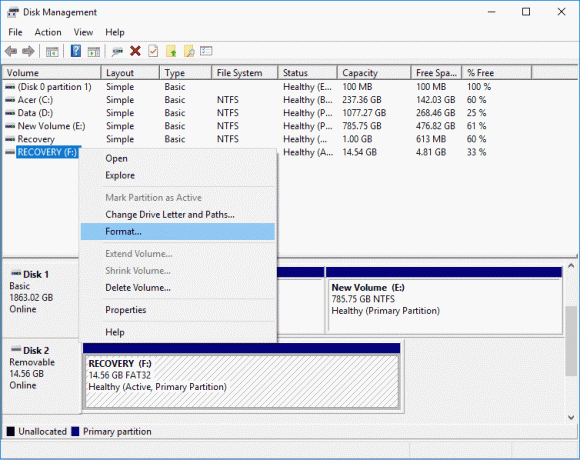
Odporúčané:
- Ako odomknúť Huawei Modem
- Kedy príde Sombra na PS4?
- Oprava Forza Horizon 4 sa nedá pripojiť k relácii na Xbox One alebo PC
- Opravte chybu inštalačného programu Star Citizen v systéme Windows 10
Dúfame, že vám tento návod pomohol a mohli ste ho opraviť Chyba Star Citizen 10002 vo vašom počítači so systémom Windows 10. Dajte nám vedieť, ktorá metóda sa vám osvedčila najlepšie. Tiež, ak máte nejaké otázky/návrhy týkajúce sa tohto článku, neváhajte ich napísať do sekcie komentárov



